《U盘之家U盘启动工具使用教程》(一站式指南,轻松启动您的电脑系统)
作为一款专门为用户提供U盘启动服务的工具,U盘之家U盘启动工具的使用方法非常简单。本篇文章将详细介绍U盘之家U盘启动工具的安装和使用步骤,帮助读者快速上手并成功启动自己的电脑系统。

一、下载与安装
1.下载U盘之家U盘启动工具:在浏览器中输入“www.upanzhijia.com”,进入官网首页,找到“U盘启动工具”板块,在其中找到并点击“下载”按钮,下载最新版本的U盘启动工具安装包。
2.安装U盘之家U盘启动工具:找到下载好的安装包文件,双击打开并按照提示进行安装。在安装过程中,可自定义安装路径及其他相关设置。
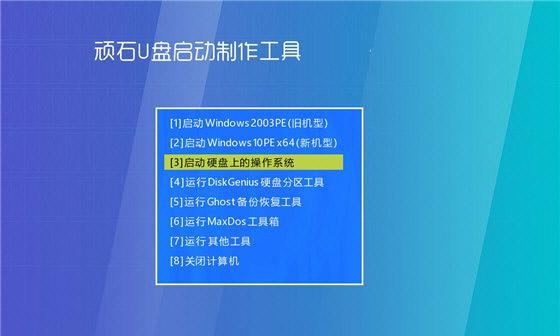
二、准备工作
3.准备一枚符合要求的U盘:在使用U盘之家U盘启动工具之前,需要准备一枚容量足够的U盘,并确保其没有重要数据。建议使用8GB以上容量的U盘,以确保能够存放启动镜像文件。
4.下载操作系统镜像文件:根据自己的需求,选择合适的操作系统版本,并下载相应的镜像文件。常见的操作系统有Windows10、Ubuntu、CentOS等。
三、制作启动盘
5.打开U盘之家U盘启动工具:在电脑桌面上找到并双击打开U盘之家U盘启动工具。在启动界面中,选择“制作U盘启动”选项,进入制作启动盘的操作界面。

6.选择U盘:在制作启动盘的操作界面中,点击“选择U盘”按钮,选择准备好的U盘。请注意,选择U盘前请备份其中的数据,因为该过程将清空U盘。
7.选择操作系统镜像文件:点击“选择镜像文件”按钮,找到之前下载好的操作系统镜像文件,并选择需要制作成启动盘的镜像文件。
8.开始制作启动盘:确认U盘和镜像文件选择无误后,点击“开始制作”按钮,等待制作过程完成。期间请不要拔出U盘或关闭U盘之家U盘启动工具。
四、启动电脑
9.插入制作好的启动盘:将制作好的U盘启动盘插入需要启动的电脑的USB接口。
10.进入BIOS设置:重启电脑,并在开机界面按照提示进入BIOS设置。通常是按下Del、F2、F12等键。
11.修改启动顺序:在BIOS设置界面中,找到“Boot”或“启动”选项,并将U盘启动项调整到最前面,确保电脑首先从U盘启动。
12.保存并退出:完成启动顺序调整后,保存设置并退出BIOS设置界面。
13.重启电脑:在保存退出BIOS设置界面后,电脑将会自动重启。此时电脑将从制作好的U盘启动盘中启动。
五、系统安装
14.进入操作系统安装界面:电脑从U盘启动后,会自动进入操作系统安装界面。根据提示,选择语言、时区、键盘布局等相关设置。
15.完成系统安装:根据操作系统安装界面的指引,完成相应的系统安装步骤。在安装过程中,可根据自己的需求选择磁盘分区、自定义安装选项等。
通过本文的介绍,我们了解了U盘之家U盘启动工具的安装和使用方法。只要按照步骤正确进行,即可轻松制作出U盘启动盘并顺利启动电脑系统。希望本文对读者们能够提供帮助,使大家能够更好地利用U盘之家U盘启动工具来满足自己的需求。
标签: 盘启动工具
相关文章

最新评论